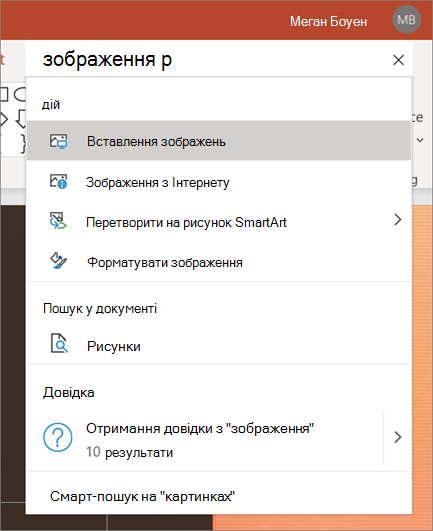Створення та відкриття презентації PowerPoint
Розпочніть співпрацю з такими швидкими інструкціями про те, як створювати, ділитися та редагувати презентації самостійно або з командою.
Щоб перетворити слайди Google у PowerPoint, перейдіть на вкладку файл > завантажити > Microsoft PowerPoint (. pptx). Потім відкрийте файл у програмі PowerPoint. Дізнайтеся більше на початок роботи з аркушами.
Примітка.: Функції та відомості в цьому посібнику можна використовувати в PowerPoint за допомогою Microsoft 365.
Створення нової презентації
-
Відкрийте програму PowerPoint.
-
Виберіть пункт Пуста презентаціяабо виберіть одну з тем.
-
Виберіть інші теми , щоб переглянути галерею та шукати інші.
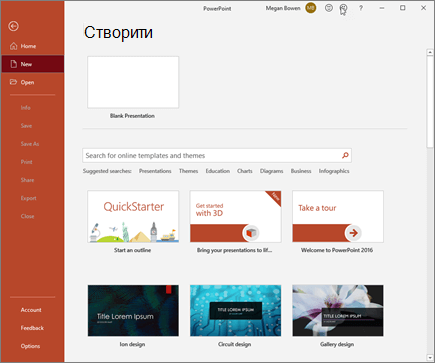
Додавання слайда
-
Виберіть слайд, за яким потрібно вставити новий.
-
Виберіть Основне > Створити слайд.
-
Виберіть макет і введіть потрібний тип у розкривному списку.
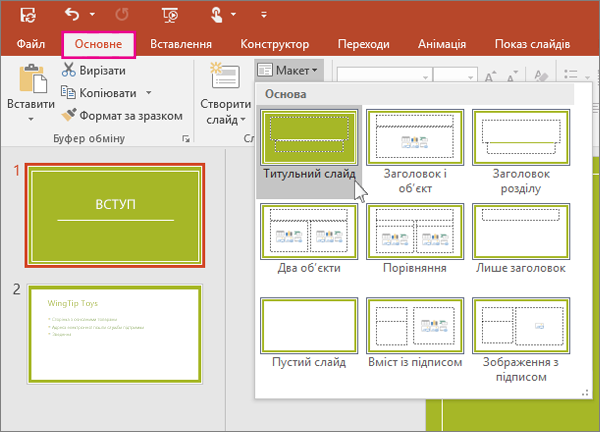
Зберегти
Якщо зберегти файли в хмарі, ви можете надати спільний доступ до них і співпрацювати з іншими користувачами.
-
Виберіть File (Файл) > Save As (Зберегти як).
-
Виберіть папку Onedrive та назвіть файл.
Після того як ви збережете один раз в службі "OneDrive", автоматичне збереження файлу зберігається через кожні кілька секунд, коли ви працюєте.

Перейменування презентації
-
Виберіть ім'я файлу в рядку заголовка.
-
У меню, що Відкриється, можна перейменувати файл, вибрати нове розташування, щоб його перенести, або переглянути журнал версій для файлу.
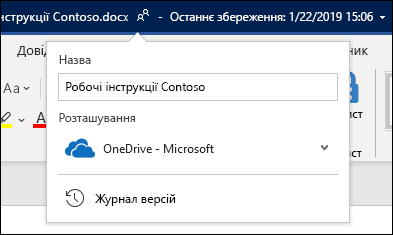
Offline
Коли ви перебуваєте в онлайні, автозбереження завжди увімкнуто та зберігає зміни під час роботи. Якщо раптом зникне з’єднання з Інтернетом, або його буде вимкнуто, усі зміни, що очікують, буде синхронізовано, щойно з’єднання буде відновлено.
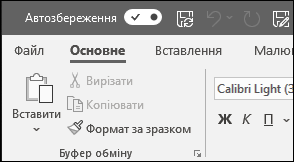
Пошук
У верхній частині програми Microsoft Office у Windows можна знайти поле пошуку . Цей потужний засіб дає змогу знаходити команди PowerPoint, отримувати довідку або шукати в Інтернеті.